فهرست
په دې چټک درس کې، تاسو به زده کړئ چې څنګه په اکسل کې په متحرک ډول د فورمولونو سره فلټر کړئ. د نقلونو د فلټر کولو مثالونه، هغه حجرې چې ځانګړي متن لري، د څو معیارونو سره، او نور ډیر څه.
تاسو معمولا په Excel کې څنګه فلټر کوئ؟ د ډیری برخې لپاره ، د آټو فلټر کارولو سره ، او د پرمختللي فلټر سره ډیر پیچلي سناریو کې. د ګړندي او ځواکمن کیدو په توګه ، دا میتودونه یو مهم نیمګړتیا لري - دوی په اوتومات ډول نه تازه کیږي کله چې ستاسو معلومات بدل شي ، پدې معنی چې تاسو باید پاک کړئ او بیا فلټر کړئ. په Excel 365 کې د FILTER فعالیت معرفي کول د دودیزو ځانګړتیاو لپاره د اوږدې مودې انتظار بدیل کیږي. د دوی برعکس، د ایکسل فورمولونه د هر کاري پاڼې بدلون سره په اتوماتيک ډول حساب کوي، نو تاسو به اړتیا ولرئ خپل فلټر یوازې یو ځل تنظیم کړئ!
د ایکسل فلټر فعالیت
د فلټر فعالیت Excel د هغه معیارونو پراساس چې تاسو یې مشخص کوئ د ډیټا یو لړ فلټر کولو لپاره کارول کیږي.
فنکشن د ډینامیک آری فنکشن کټګورۍ پورې اړه لري. پایله د ارزښتونو لړۍ ده چې په اتوماتيک ډول د حجرو لړۍ ته خپریږي ، د حجرې څخه پیل کیږي چیرې چې تاسو فورمول داخل کړئ.
د فلټر فنکشن ترکیب په لاندې ډول دی:
فلټر , [if_empty])چیرته:
- Array (ضروري) - د ارزښتونو سلسله یا لړۍ چې تاسو یې فلټر کول غواړئ.
- شامل کړئ (اړین دی) - هغه معیارونه چې د بولین سرې په توګه چمتو شوي (رښتیا او غلط ارزښتونه).
داحتی په سلهاو کالمونو کې، تاسو ممکن خامخا وغواړئ چې پایلې یو څو خورا مهم پورې محدود کړئ.
مثال 1. ځینې نږدې کالمونه فلټر کړئ
په هغه حالت کې کله چې تاسو غواړئ ځینې ګاونډی کالمونه په کې ښکاره شي د فلټر پایله، یوازې هغه کالمونه په ارې کې شامل کړئ ځکه چې دا دلیل دی چې دا ټاکي چې کوم کالمونه بیرته راستانه شي.
د فلټر بنسټیز فورمول مثال کې، فرض کړئ چې تاسو غواړئ لومړی 2 کالمونه بیرته راستانه کړئ ( نوم او ګروپ ). نو، تاسو د ارې دلیل لپاره A2:B13 وړاندې کړئ:
=FILTER(A2:B13, B2:B13=F1, "No results")د پایلې په توګه، موږ د هدف ګروپ برخه اخیستونکو لیست ترلاسه کوو چې په F1 کې تعریف شوي:
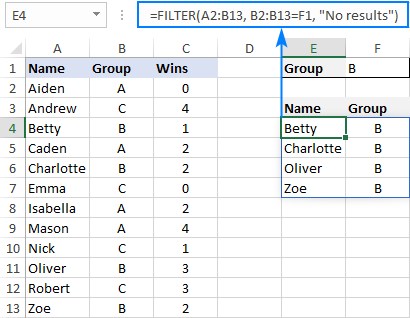
مثال 2. غیر نږدې کالمونه فلټر کړئ
د دې لپاره چې د FILTER فعالیت غیر متصل کالمونو ته راستون شي، دا هوښیار چال وکاروئ:
- د ارې لپاره د ټول جدول په کارولو سره د مطلوب حالت سره د فلټر فارمول جوړ کړئ.
- پورتنۍ فورمول د بل فلټر فنکشن کې دننه کړئ. د "ریپر" فنکشن تنظیمولو لپاره، د شامل دلیل لپاره د ریښتیني او غلط ارزښتونو یو سري ثابته یا 1's او 0 وکاروئ ، چیرې چې ریښتیا (1) هغه کالمونه په نښه کوي چې ساتل کیږي او FALSE (0) په نښه کوي. هغه کالمونه چې ایستل کیږي.
د مثال په توګه، یوازې د نومونو (لومړی کالم) او وینز (دریم کالم) بیرته راستنیدو لپاره، موږ {1 کاروو، 0,1} یا {TRUE,FALSE,TRUE} د خارجي فلټر فنکشن د شامل دلیل لپاره:
=FILTER(FILTER(A2:C13, B2:B13=F1), {1,0,1})یا
=FILTER(FILTER(A2:C13, B2:B13=F1), {TRUE,FALSE,TRUE})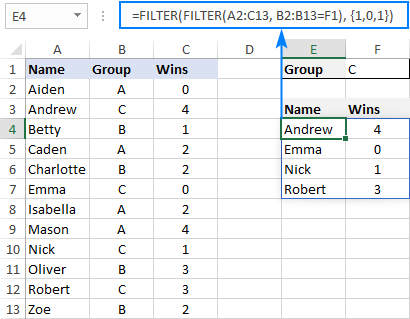
څنګه محدود کړود قطارونو شمیر چې د FILTER فنکشن لخوا بیرته راستانه شوي
که ستاسو د فلټر فارمول ډیرې پایلې ومومي، مګر ستاسو کاري پاڼه محدود ځای لري او تاسو نشئ کولی لاندې ډاټا حذف کړئ، نو تاسو کولی شئ د قطارونو شمیر محدود کړئ چې د فلټر فنکشن بیرته راستنیږي راځئ وګورو چې دا د ساده فورمول په مثال کې څنګه کار کوي چې لوبغاړي په F1 کې د هدف ګروپ څخه راوباسي:
=FILTER(A2:C13, B2:B13=F1)پورته فورمول ټول ریکارډونه تولیدوي چې دا زموږ په قضیه کې 4 قطارونه موندلي. مګر فرض کړئ چې تاسو یوازې د دوو لپاره ځای لرئ. د دې لپاره چې یوازې لومړی 2 موندل شوي قطارونه تولید کړئ، دا هغه څه دي چې تاسو ورته اړتیا لرئ:
- د فلټر فورمول د INDEX فنکشن ارې دلیل کې ولګوئ. <8 د INDEX د row_num استدلال لپاره، د عمودی سرې ثابته وکاروئ لکه {1;2}. دا ټاکي چې څومره قطارونه بیرته راستانه شي (زموږ په قضیه کې 2).
- د column_num استدلال لپاره، د افقی سرې ثابته وکاروئ لکه {1,2,3}. دا مشخص کوي چې کوم کالمونه بیرته راستانه شي (په دې مثال کې لومړی 3 کالمونه).
- د ممکنه غلطیو د پاملرنې لپاره کله چې ستاسو د معیارونو سره مطابقت لرونکی معلومات ونه موندل شي، تاسو کولی شئ خپل فورمول د IFERROR فنکشن کې وتړئ.
بشپړ فورمول دا بڼه اخلي:
=IFERROR(INDEX(FILTER(A2:C13, B2:B13=F1), {1;2}, {1,2,3}), "No result")
32>
کله چې د لوی جدولونو سره کار کوي، په لاسي ډول د سرې مستقل لیکل کیدی شي ډیر پیچلی. کومه ستونزه نشته، د SEQUENCE فنکشن کولی شي ستاسو لپاره په اوتومات ډول ترتیبي شمیرې رامینځته کړي:
=IFERROR(INDEX(FILTER(A2:C13, B2:B13=F1), SEQUENCE(2), SEQUENCE(1, COLUMNS(A2:C13))), "No result")
لومړی SEQUENCE عمودی سرې رامینځته کويلکه څنګه چې په لومړي (او یوازې) دلیل کې مشخص شوي ډیری ترتیبي شمیرې لري. دوهم SEQUENCE د COLUMNS فعالیت کاروي ترڅو په ډیټاسیټ کې د کالمونو شمیره وکړي او یو مساوي افقی صف تولید کړي.
لارښوونه. د مخصوص کالمونو څخه د معلوماتو بیرته راګرځولو لپاره، ټول کالمونه نه، په افقی قطار کې چې تاسو د INDEX د column_num دلیل لپاره کاروئ، یوازې هغه ځانګړي شمیرې شاملې کړئ. د مثال په توګه، د لومړي او دریم کالم څخه د معلوماتو استخراج لپاره، {1,3} وکاروئ.
د ایکسل فلټر فنکشن کار نه کوي
په هغه حالت کې چې ستاسو د ایکسل فلټر فارمول په غلطۍ سره پایله ولري ، ډیری احتمال دا به یو له لاندې څخه وي:
#CALC! تېروتنه
پیدا کیږي که چیرې اختیاري if_empty استدلال پریښودل شي، او د معیارونو سره سم پایلې ونه موندل شي. دلیل دا دی چې اوس مهال Excel د خالي صفونو ملاتړ نه کوي. د داسې تېروتنو د مخنیوي لپاره، ډاډه اوسئ چې تل په خپل فورمول کې د if_empty ارزښت تعریف کړئ.
#VALUE تېروتنه
پیښیږي کله چې ارې او شامل کړئ استدلال متضاد ابعاد لري.
#N/A، #VALUE، etc.
ممکنه تېروتنې رامنځ ته شي که چیرې په شامل دلیل کې ځینې ارزښت ولري یوه تېروتنه ده یا په بولین ارزښت کې نشي بدلیدی.
#NAME تېروتنه
هغه وخت رامنځ ته کیږي کله چې د Excel په زاړه نسخه کې د فلټر کارولو هڅه وکړئ. مهرباني وکړئ په یاد ولرئ چې دا یو نوی فعالیت دی، کوم چې یوازې په Office 365 او Excel 2021 کې شتون لري.
پهپه نوي اکسل کې، د #NAME تېروتنه واقع کیږي که تاسو د فنکشن نوم په غلطۍ سره ولیکئ.
#SPILL تېروتنه
اکثره، دا تېروتنه هغه وخت رامنځته کیږي کله چې د سپل سلسلې کې یو یا څو حجرې په بشپړه توګه خالي نه وي. . د دې د حل کولو لپاره ، یوازې غیر خالي حجرې پاکې یا حذف کړئ. د نورو قضیو د څیړلو او حل لپاره مهرباني وکړئ #SPILL وګورئ! په Excel کې تېروتنه: دا څه معنی لري او څنګه یې حل کړئ.
#REF! تېروتنه
هغه وخت رامنځ ته کیږي کله چې د مختلف کاري کتابونو ترمنځ د فلټر فورمول کارول کیږي، او د سرچینې کاري کتاب تړل کیږي.
دا څنګه په Excel کې ډیټا په متحرک ډول فایل کړئ. زه د لوستلو لپاره مننه کوم او هیله لرم چې راتلونکې اونۍ زموږ په بلاګ کې وګورم!
د تمرین کاري کتاب ډاونلوډ کړئ
په Excel کې د فورمولونو سره فلټر کړئ (.xlsx فایل)
لوړوالی (کله چې ډاټا په کالمونو کې وي) یا عرض (کله چې ډاټا په قطارونو کې وي) باید د صفدلیل سره مساوي وي.د فلټر فعالیت یوازې د مایکروسافټ لپاره په Excel کې شتون لري 365 او ایکسل 2021. په Excel 2019، Excel 2016 او پخوانیو نسخو کې، دا ملاتړ نه کوي.
د بنسټیز Excel FILTER فورمول
د پیل کولو لپاره، راځئ چې یوازې د لاسته راوړلو لپاره یو څو ساده قضیې په اړه بحث وکړو. د ډیټا فلټر کولو لپاره د ایکسل فارمول څنګه کار کوي ډیر پوهیدل.
د لاندې ډیټا سیټ څخه، فرض کړئ چې تاسو غواړئ ریکارډونه په یو ځانګړي ارزښت سره په گروپ ، کالم کې راوباسئ، د ګروپ C ووایه. د دې د ترسره کولو لپاره، موږ شامل استدلال ته B2:B13="C" بیان ورکوو، کوم چې به د "C" ارزښتونو سره سم د ریښتیني سره د اړین بولین سرې تولید کړي.
=FILTER(A2:C13, B2:B13="C", "No results")
په عمل کې، دا ډیره اسانه ده چې معیارونه په جلا حجره کې داخل کړئ، د بیلګې په توګه. F1، او په مستقیم ډول په فورمول کې د ارزښت هارډ کوډ کولو پر ځای د حجرې حواله وکاروئ:
=FILTER(A2:C13, B2:B13=F1, "No results")
د Excel د فلټر ځانګړتیا برعکس، فنکشن اصلي ډاټا کې هیڅ بدلون نه کوي. دا د فلټر شوي ریکارډونه په تش په نامه سپل رینج (E4:G7 په لاندې سکرین شاټ کې) استخراجوي، په هغه حجره کې پیل کیږي چیرې چې فورمول داخل شوی:
12>
که هیڅ ریکارډ نه وي د ټاکل شوي معیارونو سره سمون خوري، فورمول هغه ارزښت بیرته راګرځوي چې تاسو یې په کې واچوئ if_empty دلیل، "هیڅ پایلې" په دې مثال کې:
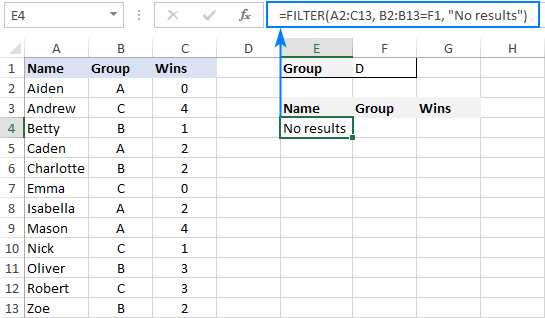
که تاسو په دې قضیه کې څه بیرته راګرځوئ نو بیا د وروستي دلیل لپاره یو خالي تار ("") وړاندې کړئ:
=FILTER(A2:C13, B2:B13=F1, "")
په هغه صورت کې چې ستاسو ډاټا تنظیم شوې وي افقی له کیڼ څخه ښیې ته لکه په لاندې سکرین شاټ کې ښودل شوي، د FILTER فعالیت به هم ښه کار وکړي. بس ډاډ ترلاسه کړئ چې تاسو د ارې او شامل دلیلونو لپاره مناسب حدونه تعریف کړئ ، نو د سرچینې سرې او بولین سرې ورته عرض لري:
=FILTER(B2:M4, B3:M3= B7, "No results")
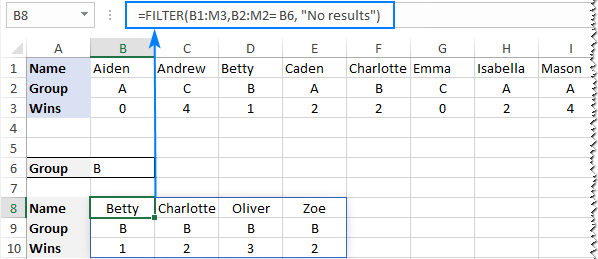
د ایکسل فلټر فنکشن - د کارونې یادښتونه
د فورمولونو سره په Excel کې په مؤثره توګه فلټر کولو لپاره، دلته یو څو مهم ټکي دي چې باید په پام کې ونیول شي:
- د فلټر فنکشن په اوتومات ډول پایلې په عمودي یا افقی ډول په ورکشاپ کې خپروي، پدې پورې اړه لري چې ستاسو اصلي معلومات څنګه تنظیم شوي. نو مهرباني وکړئ ډاډ ترلاسه کړئ چې تاسو تل کافي خالي حجرې لاندې او ښیې خوا ته لرئ، که نه نو تاسو به د #SPILL تېروتنه ترلاسه کړئ.
- د Excel FILTER فعالیت پایلې متحرک دي، پدې معنی چې دوی په اتوماتيک ډول تازه کیږي کله چې ارزښتونه د اصلي ډاټا سیټ بدلون. په هرصورت، د سرنی دلیل لپاره چمتو شوی حد هغه وخت نه تازه کیږي کله چې د سرچینې ډیټا کې نوې ننوتنې اضافه شي. که تاسو غواړئ چې ارې په اتوماتيک ډول بیا اندازه شي، نو بیا یې په Excel میز کې بدل کړئ او د جوړښت شوي حوالې سره فورمولونه جوړ کړئ، یا د متحرک نوم لړ رامینځته کړئ.
څنګه په Excel کې فلټر کړئ -د فورمول مثالونه
اوس چې تاسو پوهیږئ چې د ایکسل لومړني فلټر فارمول څنګه کار کوي، دا وخت دی چې ځینې بصیرت ترلاسه کړئ چې دا څنګه د ډیرو پیچلو کارونو د حل کولو لپاره غزول کیدی شي.
د ډیری معیارونو سره فلټر کړئ (AND منطق)
د ډیرو معیارونو سره د ډیټا فلټر کولو لپاره، تاسو د شامل دلیل لپاره دوه یا ډیر منطقي څرګندونې وړاندې کوئ:
فلټر(سری، ( رینج1= معیار1) * ( رینج2= معیار2)، "هیڅ پایلې نشته")د ضرب عملیات د او منطق سره صفونه پروسس کوي ، ډاډ ترلاسه کول چې یوازې هغه ریکارډونه چې ټول معیارونه پوره کوي بیرته راستانه شوي. په تخنیکي توګه، دا په دې ډول کار کوي:
د هر منطقي بیان پایله د بولین ارزښتونو لړۍ ده، چیرې چې ریښتیا له 1 سره مساوي وي او غلط له 0 سره. بیا، په ورته پوستونو کې د ټولو صفونو عناصر ضرب کیږي. . ځکه چې د صفر سره ضرب کول تل صفر ورکوي، یوازې هغه توکي چې ټول معیارونه یې ریښتیا دي د پایلې په سر کې راځي، او په پایله کې یوازې هغه توکي استخراج کیږي.
لاندې مثالونه دا عمومي فورمول په عمل کې ښیي. <3
مثال 1. په Excel کې ډیری کالمونه فلټر کړئ
زموږ د اساسی اکسل فلټر فورمول یو څه نور پراخول، راځئ چې ډاټا په دوه کالمونو فلټر کړو: گروپ (کالم B) او Wins (کالم C).
د دې لپاره، موږ لاندې معیارونه ترتیب کړل: په F2 کې د هدف ګروپ نوم ولیکئ ( معیار1 ) او لږترلږه اړین شمیره.په F3 ( معیار2 ) کې وګټي.
په پام کې نیولو سره چې زموږ د سرچینې ډاټا په A2:C13 ( سری ) کې ده، ډلې په B2:B13 ( range1) کې دي. ) او ګټل په C2:C13 ( range2 ) کې دي، فورمول دا بڼه اخلي:
=FILTER(A2:C13, (B2:B13=F2) * (C2:C13>=F3), "No results")
د پایلې په توګه، تاسو د لوبغاړو لیست ترلاسه کوئ په A ګروپ کې چا چې 2 یا ډیرې بریاوې ترلاسه کړي دي:

لومړی باید په یاد ولرئ چې دا امکان نلري په Excel کې د نیټې له مخې فلټر کولو لپاره عمومي فورمول جوړ کړئ. په مختلفو حالتونو کې، تاسو اړتیا لرئ چې په مختلف ډول معیارونه جوړ کړئ، پدې پورې اړه لري چې ایا تاسو غواړئ د یوې ځانګړې نیټې، میاشتې یا کال په واسطه فلټر کړئ. د دې مثال موخه د عمومي تګلارې ښودل دي.
زموږ د نمونې ډاټا ته، موږ یو بل کالم اضافه کوو چې د وروستي بریا نیټې لري (د کالم). او اوس، موږ به هغه بریاوې استخراج کړو چې په یوه ځانګړې موده کې پیښ شوي، د می د 17 او می 31 ترمنځ.
مهرباني وکړئ په یاد ولرئ چې پدې حالت کې، دواړه معیارونه په ورته حد کې پلي کیږي:
=FILTER(A2:D13, (D2:D13>=G2) * (D2:D13<=G3), "No results")
چیرته چې G2 او G3 د فلټر کولو نیټې دي.
20>
د ډیری معیارونو سره فلټر کړئ (یا منطق)
د ډیټا ایستلو لپاره د څو یا شرطونو پراساس، تاسو منطقي څرګندونې هم کاروئ لکه په تیرو مثالونو کې ښودل شوي، مګر د ضرب کولو پرځای، تاسو یې اضافه کړئ. کله چې د بیانونو لخوا بیرته راستانه شوي بولین سرې خلاصې شي ، پایله لرونکی سري به د ننوتونو لپاره 0 ولري چې هیڅ معیار نه پوره کوي (د مثال په توګه ټولمعیارونه غلط دي) او دا ډول ننوتل به فلټر شي. هغه ننوتنې چې لږ تر لږه یو معیار یې ریښتیا وي استخراج شي.
دلته د OR منطق سره د کالمونو د فلټر کولو عمومي فورمول دی:
FILTER( array, ( range1 = criteria1 ) + ( range2 = معیار2 )، "هیڅ پایلې نشته")د مثال په توګه، راځئ د هغو لوبغاړو لیست راوباسه چې دا یا دا چې د ګټلو شمیره.
فرض کړئ چې د سرچینې ډاټا په A2:C13 کې ده، ګټونکي په C2:C13 کې دي، او د ګټو ګټلو شمیرې په F2 او F3 کې دي، فورمول به په لاندې ډول وي:
=FILTER(A2:C13, (C2:C13=F2) + (C2:C13=F3), "No results")
د پایلې په توګه، تاسو پوهیږئ چې کوم لوبغاړو ټولې لوبې ګټلي دي (4) او کوم یو یې نه دی ګټلی (0):
21>
د څو او همدارنګه د یا معیارونو پر بنسټ فلټر کړئ
په هغه حالت کې چې تاسو د معیارونو دواړه ډولونو پلي کولو ته اړتیا لرئ، دا ساده قاعده په یاد ولرئ: د AND معیارونه د ستوري (*) سره یوځای کړئ او یا د پلس سره معیارونه نښه (+).
د مثال په توګه، د لوبغاړو لیست بیرته راګرځولو لپاره چې د ګټلو ورکړل شوي شمیرې (F2) لري او په E2 یا E3 کې ذکر شوي ګروپ پورې اړه لري، لاندې منطقي سلسله جوړه کړئ څرګندونې:
=FILTER(A2:C13, (C2:C13=F2) * ((B2:B13=E2) + (B2:B13=E3)), "No results")
او تاسو به لاندې پایله ترلاسه کړئ:
22>
په Excel کې د نقلونو فلټر کولو څرنګوالی
کله چې د لوی ورک شیټونو سره کار کوئ یا د مختلف سرچینو څخه ډاټا سره یوځای کول، ډیری وختونه د دې امکان شتون لري چې ځینې نقلونه به پټ شي.
0> که تاسو د فلټر کولو په لټه کې یاست نقلونه او استخراجځانګړي توکي، بیا د UNIQUE فنکشن وکاروئ لکه څنګه چې پورته تړل شوي ټیوټوریل کې تشریح شوي.که ستاسو هدف د نقلونو فلټر کول وي ، د بیلګې په توګه د ننوتلو استخراج چې له یو ځل څخه زیات واقع کیږي، نو بیا د فلټر فنکشن وکاروئ د COUNTIFS سره یوځای.
نظر دا دی چې د ټولو ریکارډونو لپاره د پیښو شمیر ترلاسه کړئ او له 1 څخه ډیر یې استخراج کړئ. 1>معیار د COUNTIFS جوړه دا ډول:
FILTER( array, COUNTIFS( column1, column1, column2, column2)>1, "هیڅ پایلې")د مثال په توګه، په A2:C20 کې د ډیټا څخه د نقل قطارونو فلټر کولو لپاره په ټولو 3 کالمونو کې د ارزښتونو پراساس، دلته د کارولو فورمول دی:
=FILTER(A2:C20, COUNTIFS(A2:A20, A2:A20, B2:B20, B2:B20, C2:C20, C2:C20)>1, "No results")
23>
لارښوونه. د کلیدي کالمونو کې د ارزښتونو پر بنسټ د نقلونو فلټر کولو لپاره، یوازې هغه ځانګړي کالمونه په COUNTIFS فعالیت کې شامل کړئ.
په Excel کې د خالي ځایونو فلټر کولو څرنګوالی
د خالي حجرو د فلټر کولو فارمول په حقیقت کې د Excel FILTER فورمول د څو او معیارونو سره توپیر دی. پدې حالت کې، موږ ګورو چې ایا ټول (یا ځانګړي) کالمونه په دوی کې کوم معلومات لري او هغه قطارونه خارجوي چیرې چې لږترلږه یو حجره خالي وي. د غیر خالي حجرو پیژندلو لپاره، تاسو د "مساوي نه" آپریټر () د خالي تار ("") سره یوځای کاروئ لکه:
FILTER(سری، ( کالم 1 "") * ( کالم2 ="")، "هیڅ پایلې نشته")په A2:C12 کې د سرچینې ډیټا سره، د قطارونو فلټر کولو لپارهیو یا څو خالي حجرې لري، لاندې فورمول په E3 کې داخل شوی:
24> 3> 15> فلټر حجرې چې ځانګړي متن لري
د هغو حجرو د ایستلو لپاره چې ځانګړي متن لري، تاسو کولی شي د فلټر فنکشن د کلاسیک سره یوځای وکاروي که چیرې حجره فورمول ولري:
FILTER(سری، ISNUMBER(SEARCH(" text ", range )), "هیڅ پایلې نشته")دلته دا ده چې دا څنګه کار کوي:
- د لټون فنکشن په یوه ټاکل شوي سلسله کې د ځانګړي متن تار لپاره ګوري او یا هم یو شمیر (د لومړي کرکټر موقعیت) یا #VALUE! تېروتنه (متن ونه موندل شو).
- د ISNUMBER فنکشن ټولې شمېرې سمې ته او تېروتنې FALSE ته بدلوي او د بولین په پایله کې د فلټر فنکشن دلیل شامل دلیل ته لیږدوي.
د دې مثال لپاره، موږ په B2:B13 کې د لوبغاړو وروستي نومونه اضافه کړل، د نوم هغه برخه یې ټایپ کړه چې موږ یې په G2 کې موندل غواړو، او بیا لاندې فورمول وکاروو ډاټا فلټر کړئ:
=FILTER(A2:D13, ISNUMBER(SEARCH(G2, B2:B13)), "No results")
د پایلې په توګه، فورمول دوه نومونه ترلاسه کوي چې "هان" لري:
25>
فلټر او محاسبه کړئ (مجموعه، اوسط، لږ، اعظم، او نور)
د ایکسل فلټر فنکشن په اړه یو ښه شی دا دی چې دا نه یوازې د شرایطو سره ارزښتونه استخراج کولی شي ، بلکه د فلټر شوي ډیټا لنډیز هم کولی شي. د دې لپاره، FILTER د مجموعې افعالو سره یوځای کړئ لکه SUM، AVERAGE، COUNT، MAX یا MIN.
د مثال په توګه، په F1 کې د یوې ځانګړې ډلې لپاره د معلوماتو راټولولو لپاره، لاندې استعمال کړئفورمول:
ټول ګټل:
=SUM(FILTER(C2:C13, B2:B13=F1, 0))
اوسط ګټل:
=AVERAGE(FILTER(C2:C13, B2:B13=F1, 0))
اعظمي ګټل:
=MAX(FILTER(C2:C13, B2:B13=F1, 0))
لږترلږه ګټل:
=MIN(FILTER(C2:C13, B2:B13=F1, 0))
مهرباني وکړئ پام وکړئ چې په ټولو فورمولونو کې، موږ د if_empty دلیل لپاره صفر کاروو، نو فورمول به بیرته ستنیدنه 0 که چیرې کوم ارزښتونه چې معیارونه پوره نشي موندلی. د هر ډول متن وړاندې کول لکه "نه پایلې" به د #VALUE غلطۍ پایله ولري، کوم چې په ښکاره ډول وروستی شی دی چې تاسو یې غواړئ :)
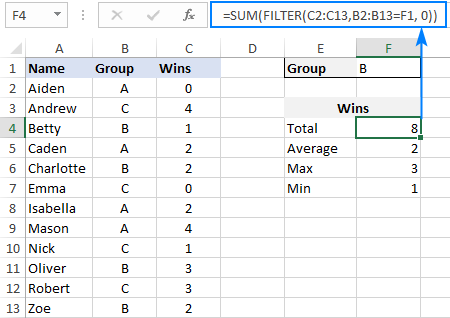
د قضیې حساس فلټر فورمول
یو معیاري اکسل فلټر فارمول د قضیې غیر حساس دی، پدې معنی چې دا د کوچني او لوی حروفونو ترمنځ توپیر نه کوي. د متن قضیه توپیر کولو لپاره، د EXACT فعالیت په شامل دلیل کې وخورئ. دا به فلټر دې ته اړ کړي چې د قضیې په حساس ډول منطقي ازموینه ترسره کړي:
FILTER(سری، EXACT( رینج ، معیار )، "نه پایلې")فرض کول ، تاسو دواړه ګروپونه لرئ A او a او غواړئ ریکارډونه استخراج کړئ چیرې چې ګروپ ټیټ کیس "a" وي. د دې د ترسره کولو لپاره، لاندې فورمول وکاروئ، چیرته چې A2:C13 د سرچینې ډاټا ده او B2:B13 د فلټر کولو ګروپونه دي:
=FILTER(A2:C13, EXACT(B2:B13, "a"), "No results")
د معمول په څیر، تاسو کولی شئ د هدف ګروپ دننه کړئ. یو مخکینۍ ټاکل شوې حجره، F1 ووایاست، او د هارډ کوډ شوي متن پر ځای د هغه حجرې حواله وکاروئ:
=FILTER(A2:C13, EXACT(B2:B13, F1), "No results")
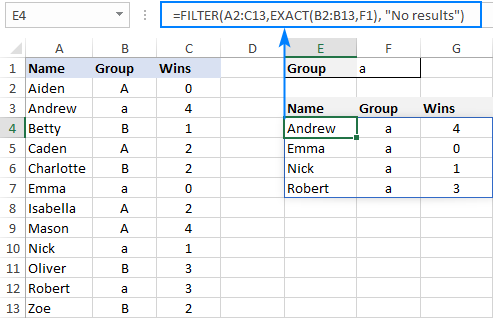
څنګه ډیټا فلټر کړئ او یوازې ځانګړي کالمونه بیرته راستانه کړئ
د ډیری برخې لپاره، د یو واحد فورمول سره د ټولو کالمونو فلټر کول هغه څه دي چې د Excel کاروونکي یې غواړي. مګر که ستاسو د سرچینې جدول لسګونه یا

